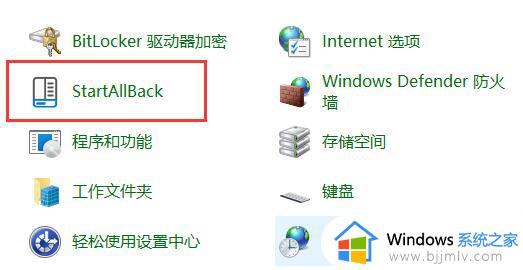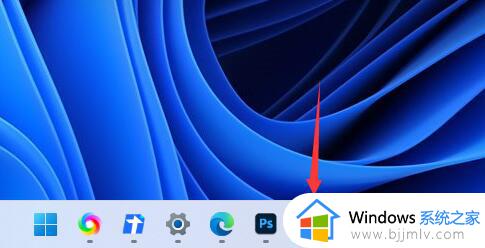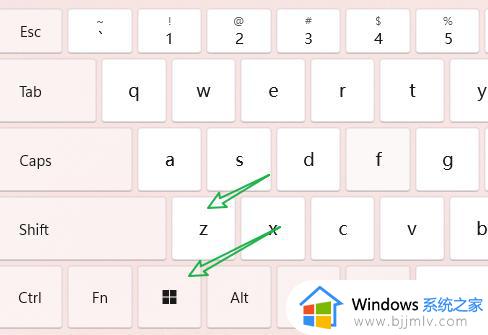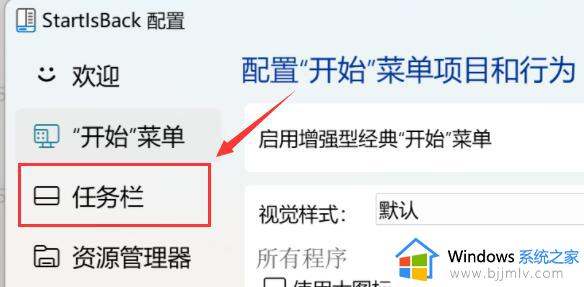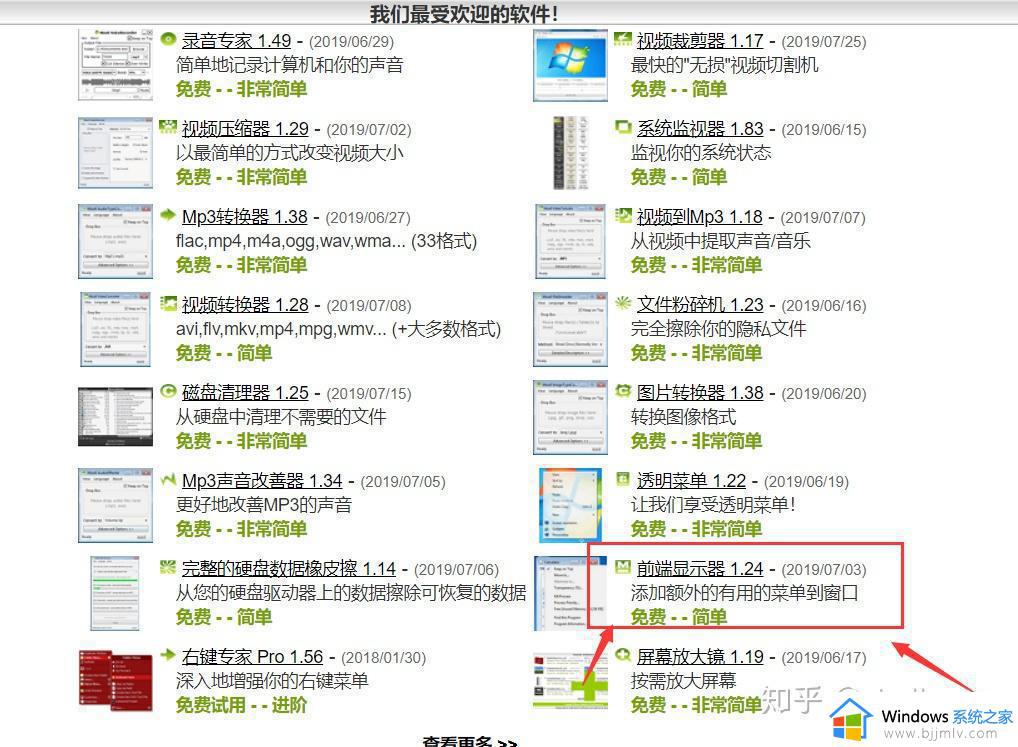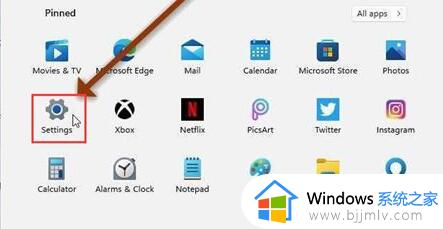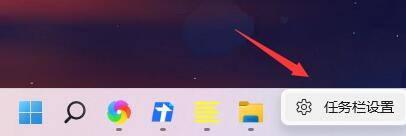win11层叠堆叠并排显示窗口如何设置 win11设置窗口重叠层叠窗口功能的方法
更新时间:2024-05-19 11:51:54作者:qiaoyun
我们有时候会在电脑中同时打开多个软件,有时候想要同时查看,那么就需要设置并排显示窗口,可是有不少用户升级到win11系统之后,并不知道层叠堆叠并排显示窗口如何设置,其实操作方法不会难,本教程这就给大家介绍一下win11设置窗口重叠层叠窗口功能的方法吧。
方法如下:
1、首先打开多个任务窗口。
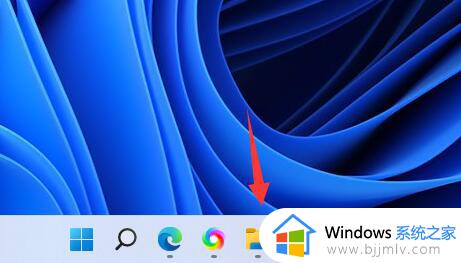
2、然后打开其中一个想要使用的窗口。
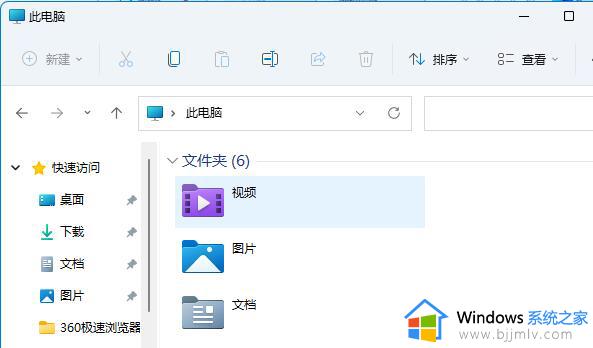
3、接着按下键盘“Win+Z”快捷键。
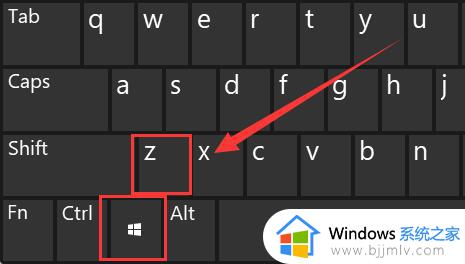
4、在窗口右上角选择一种想要的并列窗口布局模式,点击其中一个窗口作为该窗口的位置。
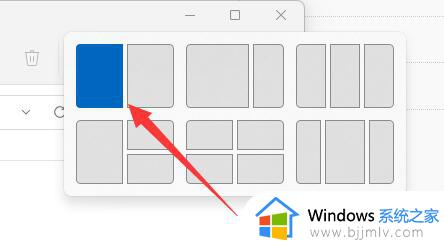
5、接着右边会弹出所有可选窗口,选择想要并排的另一个窗口。
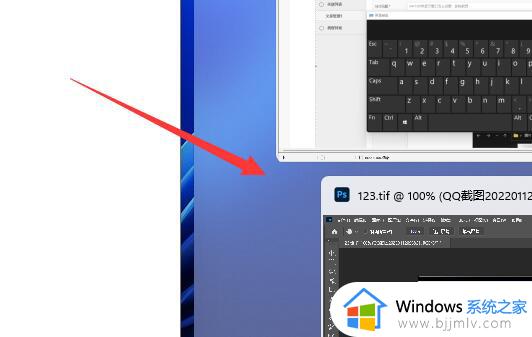
上述给大家介绍的就是win11层叠堆叠并排显示窗口的详细设置内容,有需要的用户们可以参考上述方法步骤来进行操作,相信可以帮助到大家。